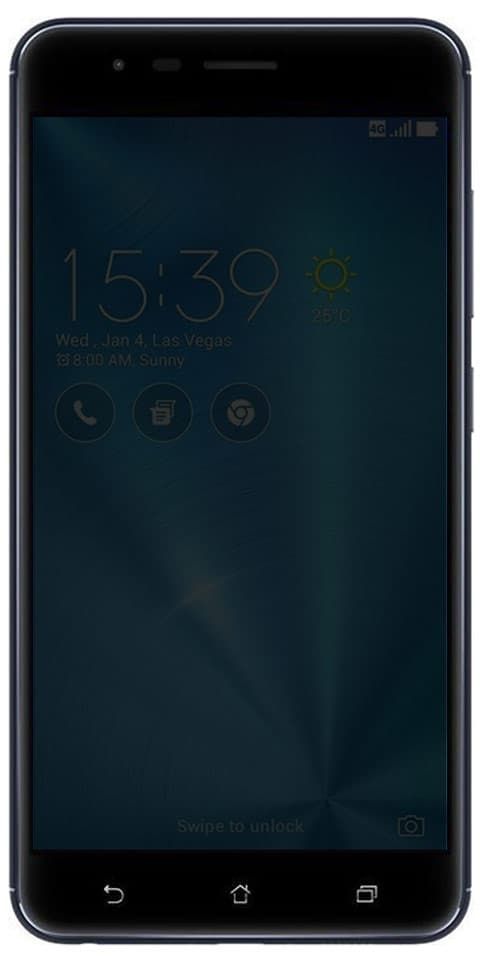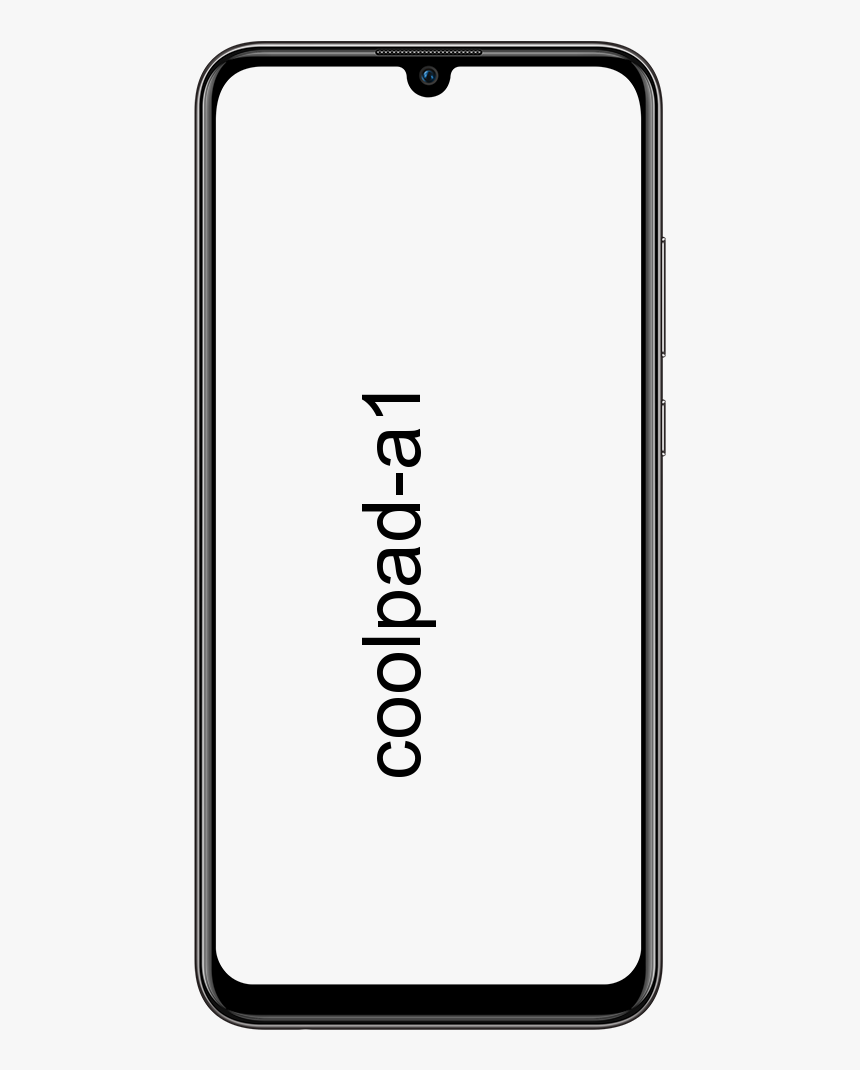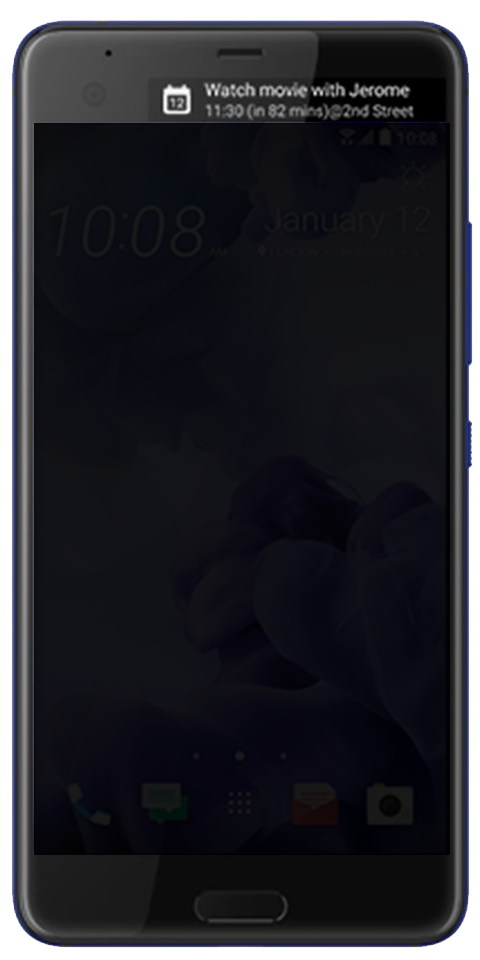Windows 10'da Kayıt Sırasında OBS Siyah Ekranı Nasıl Onarılır
Open Broadcaster Software popüler bir uygulamadır. Ücretsiz olmasına rağmen, zengin özelliklere sahip ve birçok profesyonel yayıncı tarafından kullanılıyor. Uygulama hala düzenli güncellemeler alıyor ve son güncellemeden itibaren, birçok kullanıcı görüntülerini kaydetmeye çalıştıklarında OBS'de siyah bir ekran alıyor gibi görünüyor. Bu oldukça yaygın bir sorundur ve bunu düzeltmek için yapabileceğiniz birkaç şey vardır. Bu makalede, Windows 10'da Kayıt Yaparken OBS Siyah Ekranının Nasıl Onarılacağı hakkında konuşacağız. Başlayalım!
Uyumluluk Modunu Devre Dışı Bırak | OBS Siyah Ekran
OBS bir masaüstü uygulamasıdır ve masaüstü uygulamaları, iyi oynamadıkları zamanlarda uyumluluk modunda çalışmaya zorlanabilir. Windows 10 . Uygulamanın bu son sürümü Windows 10 ile sorunsuz çalışır ve eski sürümler çalışsa bile uyumluluk modunda çalıştırılması gerekmez.
OBS için uyumluluk modunu devre dışı bırakmak için, başlatmak için kullandığınız kısayola sağ tıklayın. Bağlam menüsünden Özellikler'i seçin. Uyumluluk sekmesine gidin ve 'Bu programı uyumluluk modunda çalıştır' seçeneğini devre dışı bırakın.
Tümleşik Grafikleri Kullanın | OBS Siyah Ekran
Bu, bir Nvidia GPU'nuz varsa geçerlidir. Masaüstünüzdeki boş bir alana sağ tıklayın ve içerik menüsünden Nvidia Denetim Masası'nı seçin. Soldaki sütundan '3D Ayarlarını Yönet' i seçin. Program Ayarları sekmesine gidin.
ping pong kökü 5.1.1
'Özelleştirmek için bir program seçin' açılır menüsünü açın ve OBS'yi seçin. OBS'yi listede bulamazsanız, açılır menünün yanındaki Ekle düğmesini tıklayın ve ardından uygulamanın EXE'sini seçin.
OBS Siyah Ekran
Ardından, 'Bu program için tercih edilen grafik işlemcisini seçin' açılır menüsünü açmanız ve 'Entegre grafikler' i seçmeniz gerekir. Uygula'yı tıklayın.
Bu, Nvidia GPU'lu kullanıcıların yaşadığı bir sorun olsa da, AMD GPU'ya sahip kullanıcıların da bunu deneyimlemesi mümkündür. Bir AMD GPU çalıştırıyorsanız, yapmanız gereken şey, masaüstünüzde boş bir alana sağ tıklayıp içerik menüsünden seçerek AMD Catalyst Center'ı veya AMD Kontrol Merkezini açmaktır.
Buradan, bir uygulamanın hangi grafik kartını kullanmasına izin verileceğini ayarlamanıza izin veren ayarları bulun. Olayda, ayarı bulamıyorsunuz ve Windows 10 1803 derlemesini (veya daha yenisini) çalıştırıyorsunuz. OBS'nin kullanabileceği grafik kartını Ayarlar uygulamasından ayarlayabilirsiniz.
Yönetici Olarak Çalıştır
Son olarak, OBS'yi çalıştırdığınızda, sağ tıklayın ve içerik menüsünden Yönetici olarak çalıştır'ı seçin. Ekranınızı OBS ile kaydetmeye çalıştığınızda, bunu herhangi bir siyah ekran olmadan yapabileceksiniz.
Sonuç
Pekala, hepsi bu kadar millet! Umarım bu OBS Black Screen makalesini beğenirsiniz ve sizin için yararlı bulursunuz. Bize geri bildiriminizi verin. Ayrıca bu makaleyle ilgili başka sorularınız varsa. O zaman aşağıdaki yorumlar bölümünde bize bildirin. Size geri döneceğiz.
Windows 8.1 kurulum anahtarı
İyi günler!
Ayrıca Bakınız: PC'nizi Firestick'e Aktarma - Eğitim